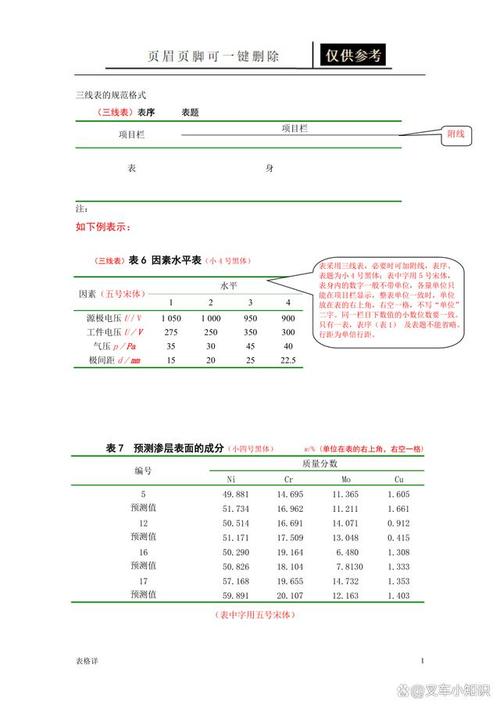在Microsoft Word中制作三线表是一种常见的表格格式,它通常用于学术文章、研究报告和论文中,以展示数据或信息,三线表的特点是表格的顶部和底部有两条较粗的线条,中间有一条细线,使得表格看起来更加整洁和专业,以下是如何在Word中创建三线表的详细步骤:
1、打开Microsoft Word文档,点击“插入”选项卡,然后选择“表格”,在下拉菜单中,选择你希望的行数和列数,或者使用网格预览来选择特定大小的表格。
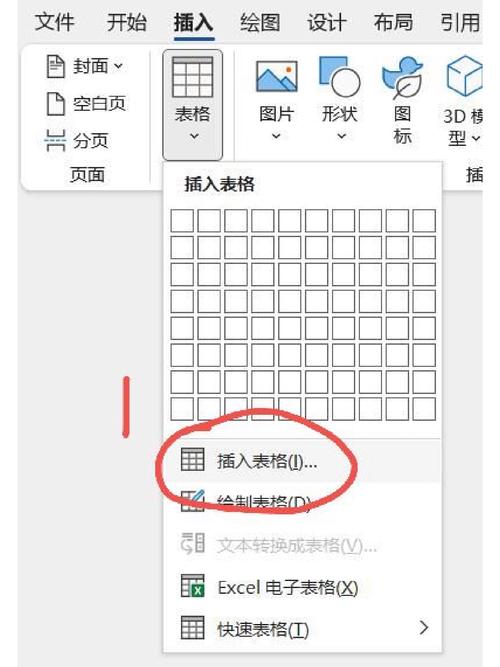
2、选中整个表格,然后在“设计”选项卡中找到“边框”部分,点击“边框”旁边的小箭头,选择“边框和底纹...”。
3、在弹出的“边框和底纹”对话框中,切换到“边框”标签页,在“样式”列表中选择一种较粗的线条样式(双线”),然后在“预览”框中点击顶部和底部边框,为表格添加顶部和底部的粗线。
4、在同一对话框中,选择一种较细的线条样式(单线”),然后在“预览”框中点击中间的边框,为表格添加中间的细线。
5、点击“确定”按钮应用设置,现在你的表格应该已经有了顶部和底部的粗线以及中间的细线。
6、根据需要调整表格的列宽和行高,以便更好地展示数据,可以通过拖动表格边缘或使用“布局”选项卡下的工具来进行这些调整。
7、填写表格内容,你可以在相应的单元格中输入文本、数字或其他数据。
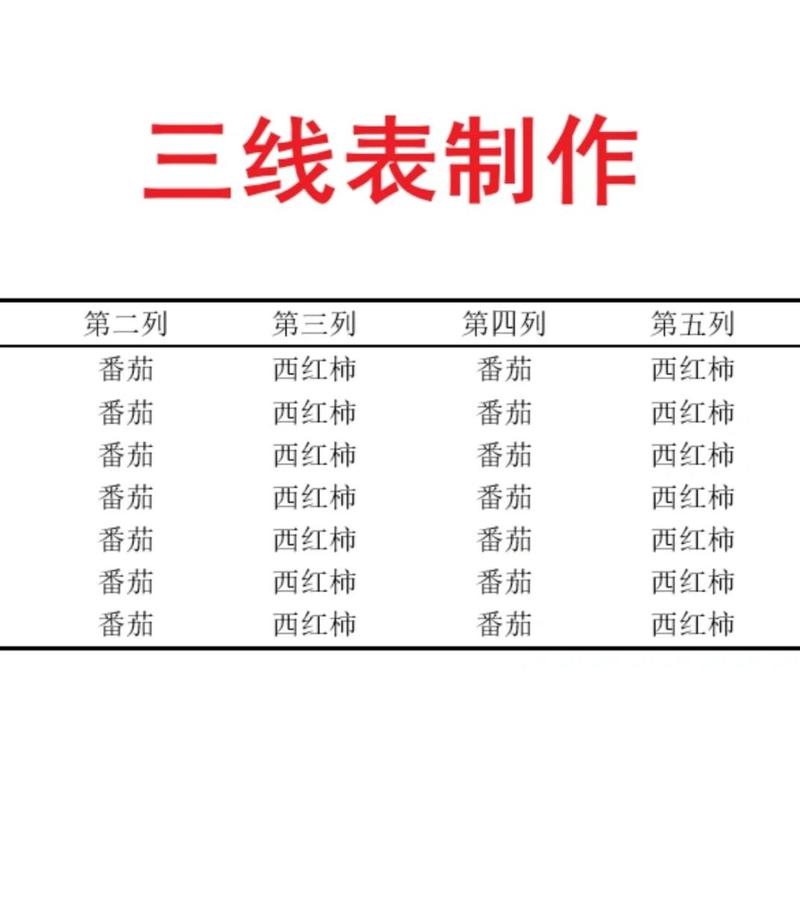
8、如果需要对齐表格中的文本,可以选中单元格,然后在“布局”选项卡中使用对齐工具(如左对齐、居中对齐或右对齐)。
9、检查表格的整体布局和格式,确保所有内容都正确无误。
通过以上步骤,你可以在Word中创建一个专业的三线表,这种表格格式不仅美观,而且有助于清晰地展示数据和信息,无论是撰写学术论文还是准备报告,掌握如何制作三线表都是一项非常实用的技能。
到此,以上就是小编对于word三线表怎么做的问题就介绍到这了,希望介绍的几点解答对大家有用,有任何问题和不懂的,欢迎各位朋友在评论区讨论,给我留言。